电脑点了睡眠后又自己亮屏了 电脑点了睡眠后又自己亮屏了而且风扇开始运作

品牌型号:联想拯救者Y9000P
系统:Windows 11 电脑点了睡眠后又自己亮屏需要将允许使用唤醒定时器为禁用即可。以电脑联想拯救者Y9000P为例,解决电脑点了睡眠后又自己亮屏的步骤分为5步,具体操作如下: 1点击电源和睡眠在电脑设置中,点击电源和睡眠。
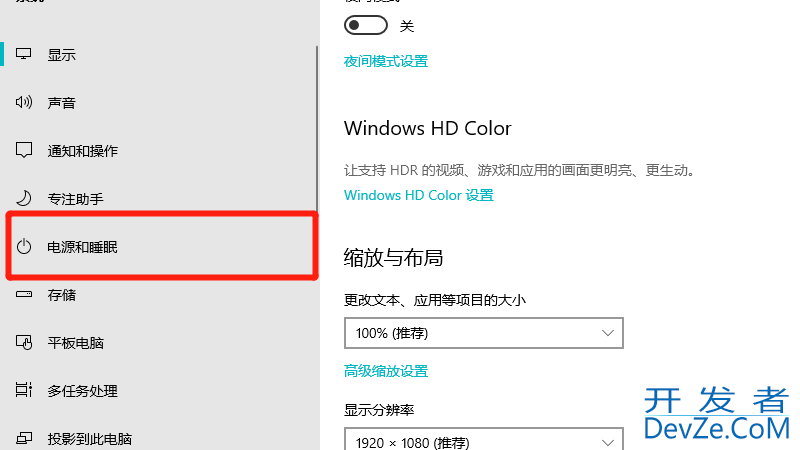
在展开的选项中,点击其他电源设置。
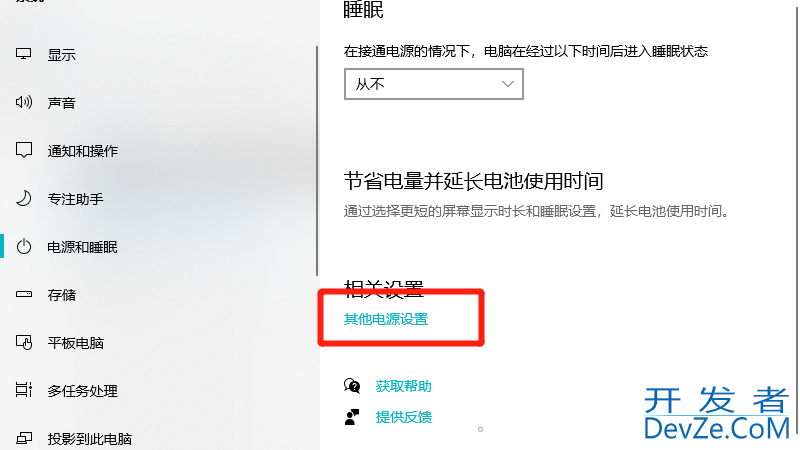
在展开的界面中,点击更改计划设置。
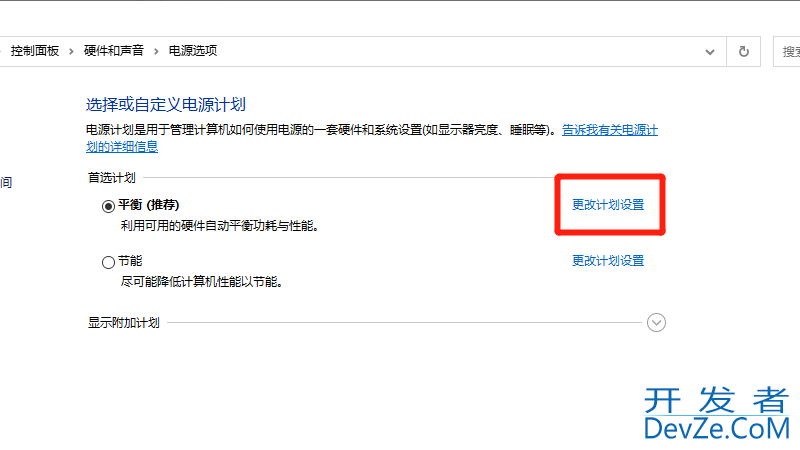
在展开的界面中,点击更改高级电源设置。
开发者_StackOverflow中文版
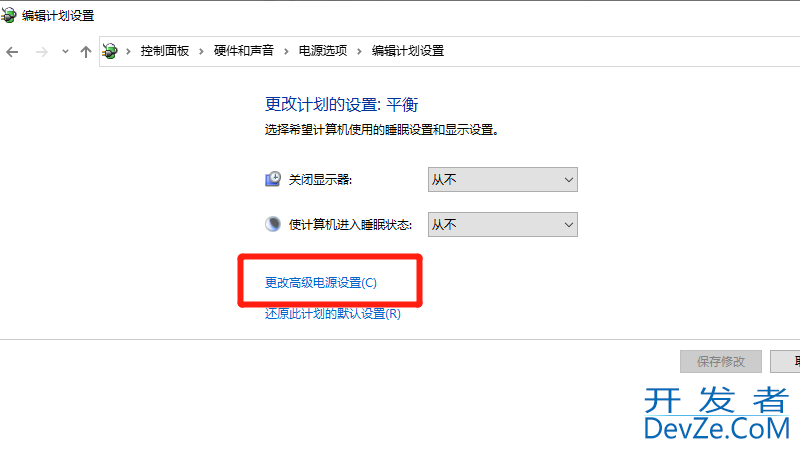
在展开的窗口中,将允许使用唤醒定时器为禁用即可。
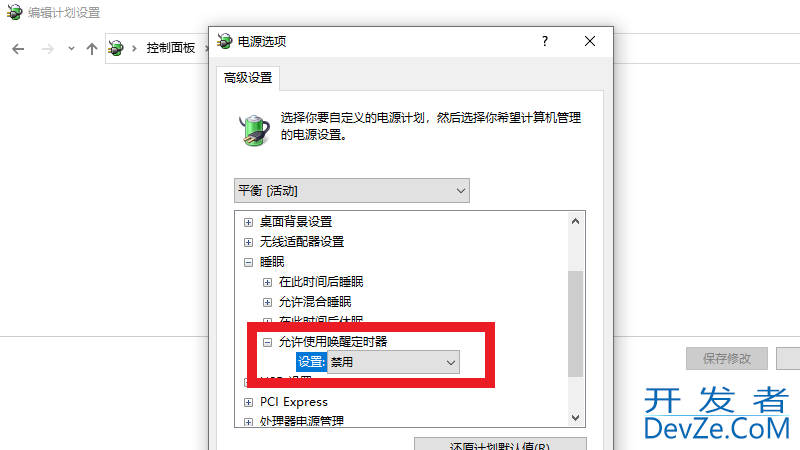
 加载中,请稍侯......
加载中,请稍侯......
精彩评论